Github 简明教程
2019独角兽企业重金招聘Python工程师标准>>> 
如果你是一枚Coder,但是你不知道Github,那么我觉的你就不是一个菜鸟级别的Coder,因为你压根不是真正Coder,你只是一个Code搬运工。
但是你如果已经在读这篇文章了,我觉的你已经知道Github了。
正是Github,让社会化编程成为现实。
什么是 Github?
github是一个基于git的代码托管平台,付费用户可以建私人仓库,我们一般的免费用户只能使用公共仓库,也就是代码要公开。
Github 由Chris Wanstrath, PJ Hyett 与Tom Preston-Werner三位开发者在2008年4月创办。迄今拥有59名全职员工,主要提供基于git的版本托管服务。
目前看来,GitHub这场冒险已经胜出。根据来自维基百科关于GitHub的描述,我们可以形象地看出GitHub的增长速度:

今天,GitHub已是:
- 一个拥有143万开发者的社区。其中不乏Linux发明者Torvalds这样的顶级黑客,以及Rails创始人DHH这样的年轻极客。
- 这个星球上最流行的开源托管服务。目前已托管431万git项目,不仅越来越多知名开源项目迁入GitHub,比如Ruby on Rails、jQuery、Ruby、Erlang/OTP;近三年流行的开源库往往在GitHub首发,例如:BootStrap、Node.js、CoffeScript等。
- alexa全球排名414的网站。
注册账户以及创建仓库
要想使用github第一步当然是注册github账号了, github官网地址:https://github.com/。 之后就可以创建仓库了(免费用户只能建公共仓库),Create a New Repository,填好名称后Create,之后会出现一些仓库的配置信息,这也是一个git的简单教程。
Github 安装
- 下载 git OSX 版
- 下载 git Windows 版
- 下载 git Linux 版
配置Git
首先在本地创建ssh key;
$ ssh-keygen -t rsa -C "your_email@youremail.com"
后面的your_email@youremail.com改为你在github上注册的邮箱,之后会要求确认路径和输入密码,我们这使用默认的一路回车就行。成功的话会在~/下生成.ssh文件夹,进去,打开id_rsa.pub,复制里面的key。
回到github上,进入 Account Settings(账户配置),左边选择SSH Keys,Add SSH Key,title随便填,粘贴在你电脑上生成的key。

为了验证是否成功,在git bash下输入:
$ ssh -T git@github.com
如果是第一次的会提示是否continue,输入yes就会看到:You've successfully authenticated, but GitHub does not provide shell access 。这就表示已成功连上github。
接下来我们要做的就是把本地仓库传到github上去,在此之前还需要设置username和email,因为github每次commit都会记录他们。
$ git config --global user.name "your name" $ git config --global user.email "your_email@youremail.com"
进入要上传的仓库,右键git bash,添加远程地址:
$ git remote add origin git@github.com:yourName/yourRepo.git
后面的yourName和yourRepo表示你再github的用户名和刚才新建的仓库,加完之后进入.git,打开config,这里会多出一个remote "origin"内容,这就是刚才添加的远程地址,也可以直接修改config来配置远程地址。
创建新文件夹,打开,然后执行 git init 以创建新的 git 仓库。
检出仓库
执行如下命令以创建一个本地仓库的克隆版本:
git clone /path/to/repository
如果是远端服务器上的仓库,你的命令会是这个样子:
git clone username@host:/path/to/repository
工作流
你的本地仓库由 git 维护的三棵"树"组成。第一个是你的 工作目录,它持有实际文件;第二个是 暂存区(Index),它像个缓存区域,临时保存你的改动;最后是 HEAD,它指向你最后一次提交的结果。
你可以提出更改(把它们添加到暂存区),使用如下命令:
git add <filename>
git add *
这是 git 基本工作流程的第一步;使用如下命令以实际提交改动:
git commit -m "代码提交信息"
现在,你的改动已经提交到了 HEAD,但是还没到你的远端仓库。
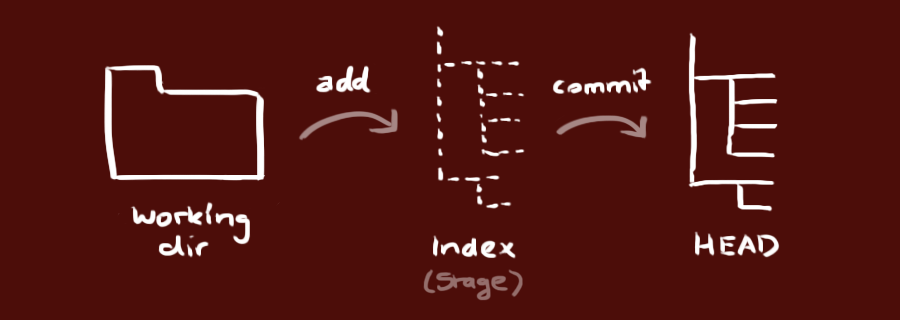
推送改动
你的改动现在已经在本地仓库的 HEAD 中了。执行如下命令以将这些改动提交到远端仓库:
git push origin master
可以把 master 换成你想要推送的任何分支。
如果你还没有克隆现有仓库,并欲将你的仓库连接到某个远程服务器,你可以使用如下命令添加:
git remote add origin <server>
如此你就能够将你的改动推送到所添加的服务器上去了。
分支
分支是用来将特性开发绝缘开来的。在你创建仓库的时候,master 是"默认的"分支。在其他分支上进行开发,完成后再将它们合并到主分支上。
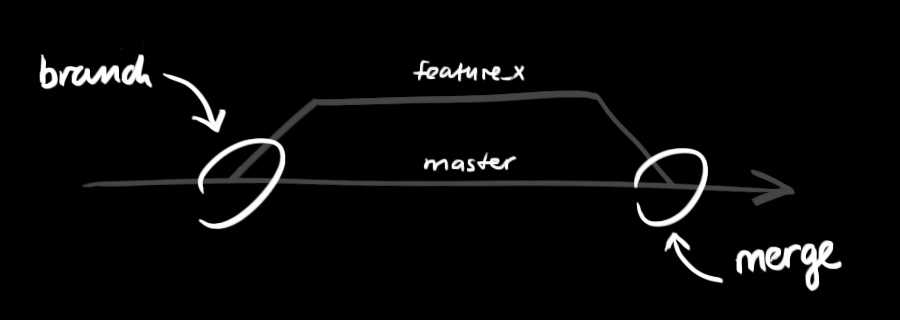
创建一个叫做"feature_x"的分支,并切换过去:
git checkout -b feature_x
切换回主分支:
git checkout master
再把新建的分支删掉:
git branch -d feature_x
除非你将分支推送到远端仓库,不然该分支就是 不为他人所见的:
git push origin <branch>
更新与合并
要更新你的本地仓库至最新改动,执行:
git pull
以在你的工作目录中 获取(fetch) 并 合并(merge) 远端的改动。
要合并其他分支到你的当前分支(例如 master),执行:
git merge <branch>
在这两种情况下,git 都会尝试去自动合并改动。遗憾的是,这可能并非每次都成功,并可能出现冲突(conflicts)。 这时候就需要你修改这些文件来手动合并这些冲突(conflicts)。改完之后,你需要执行如下命令以将它们标记为合并成功:
git add <filename>
在合并改动之前,你可以使用如下命令预览差异:
git diff <source_branch> <target_branch>
标签
为软件发布创建标签是推荐的。这个概念早已存在,在 SVN 中也有。你可以执行如下命令创建一个叫做 1.0.0 的标签:
git tag 1.0.0 1b2e1d63ff
1b2e1d63ff 是你想要标记的提交 ID 的前 10 位字符。可以使用下列命令获取提交 ID:
git log
你也可以使用少一点的提交 ID 前几位,只要它的指向具有唯一性。
替换本地改动
假如你操作失误(当然,这最好永远不要发生),你可以使用如下命令替换掉本地改动:
git checkout -- <filename>
此命令会使用 HEAD 中的最新内容替换掉你的工作目录中的文件。已添加到暂存区的改动以及新文件都不会受到影响。
假如你想丢弃你在本地的所有改动与提交,可以到服务器上获取最新的版本历史,并将你本地主分支指向它:
git fetch origin
git reset --hard origin/master
实用小贴士
内建的图形化 git:
gitk
彩色的 git 输出:
git config color.ui true
显示历史记录时,每个提交的信息只显示一行:
git config format.pretty oneline
交互式添加文件到暂存区:
git add -i
链接与资源
图形化客户端
- GitX (L) (OSX, 开源软件)
- Tower (OSX)
- Source Tree (OSX, 免费)
- GitHub for Mac (OSX, 免费)
- GitBox (OSX, App Store)
指南和手册
- Git 社区参考书
- 专业 Git
- 像 git 那样思考
- GitHub 帮助
- 图解 Git
相关文章
- Github 简明指南:http://rogerdudler.github.io/git-guide/index.zh.html
- 如何高效利用GitHub:http://www.yangzhiping.com/tech/github.html
转载于:https://my.oschina.net/airship/blog/1805319
Github 简明教程相关推荐
- Git GitHub 简明教程
Git & GitHub 简明教程 文章目录 Git & GitHub 简明教程 @[toc] 一. Git 安装 Linux 上安装 Git Mac 上安装 Git Windows ...
- GitHub简明教程2
GitHub简明教程1中给出了从github上clone仓库到本地,形成本地仓库,并通过git add.git commit.git push命令来提交到github上仓库的基本操作,接下来从以下4个 ...
- Github 简明教程 - 添加远程库
现在的情景是,你已经在本地创建了一个Git仓库后,又想在GitHub创建一个Git仓库,并且让这两个仓库进行远程同步,这样,GitHub上的仓库既可以作为备份,又可以让其他人通过该仓库来协作,真是一举 ...
- Github 简明教程 - 操作标签
如果标签打错了,也可以删除: $ git tag -d v0.1 Deleted tag 'v0.1' (was e078af9) 因为创建的标签都只存储在本地,不会自动推送到远程.所以,打错的标签可 ...
- git简明教程:基本操作命令
**配置Git** #首先在本地创建ssh key: ssh-keygen -t rsa -C "your_email@youremail.com" #为了验证是否成功,在git ...
- 【前端】Github Pages 与域名关联简明教程
Github Pages 与域名关联简明教程 1. 向你的 Github Pages 仓库添加一个CNAME(一定要*大写*)文件 其中只能包含一个顶级域名,像这样: example.com 如果你是 ...
- [Github使用简明教程]如何提交代码到Github
啰嗦几句 Github简介 提交代码到Github的两种方式 注册Github账号 利用Github客户端提交代码 利用命令行提交代码到Github 下载安装Git 配置Git 创建一个新的项目 维护 ...
- mobx中跟新了数据视图没变化_【第1781期】MobX 简明教程
前言 SEEConf,2020年1月4号杭州见,C位抢票见文章末尾.今日早读文章由腾讯@whinc投稿分享. 正文从这开始-- 导读:MobX 是一个优秀的响应式状态管理库,在流行的状态管理库 Red ...
- python 三引号_Python 简明教程 --- 4,Python 变量与基本数据类型
微信公众号:码农充电站pro 个人主页:https://codeshellme.github.io 任何一个人都会写出能够让机器理解的代码,只有好的程序员才能写出人类可以理解的代码. -- Marti ...
最新文章
- sqlhelper使用指南
- Linux命令行性能检测工具
- 三种权重的初始化方法
- Data Guard Service 相关介绍
- MD4 算法代码实现
- Springboot集成Activiti7
- word转html,word转pdf
- Tuxera NTFS for Mac(mac读写NTFS磁盘工具)
- matlab newton插值,(最新整理)Newton插值法
- SaaS黑马杀出 亦群协作云平台发布
- xman_2019_format(非栈上格式化字符串仅一次利用的爆破)
- zblog php 调用缩略图,zblog调用文章缩略图的方法
- 2018ICPC焦作站网络赛 Transport Ship 多重背包
- win10下CUDA和CUDNN的安装(超详细)!亲测有效!
- windows和linux下安装STAF
- 2023进销存软件排行榜
- TI推出工业市场最强异构处理器AM57X 双核A15怕不怕
- 用easyx做推箱子小游戏
- Cadence Orcad Capture CIS 原理图库数据库管理搭建方法图文教程
- mysql数据库的备份与还原(windows和linux下)
热门文章
- linux bridge搭建虚拟机全过程
- matlab版本的cnn代码,Deep Learning学习 之 CNN代码解析(MATLAB)
- 苹果手机透明桌面_苹果官网上,一个透明手机壳卖300多块钱,是不是在耍我们?...
- 15分钟在阿里云Kubernetes服务上快速建立Jenkins X Platform并运用GitOps管理应用发布...
- MySQL 8.0新特性--CTE Recurive(二)
- java中等待所有线程都执行结束
- aix6.1安装oracle 10g总结
- php date strtotime的用法
- SSRS Report Knowledge Base
- HDU 1198 Farm Irrigation
